Jedwali la yaliyomo
Katika makala haya, tutajifunza kuhesabu fomula ya tume ya mauzo katika Excel . Tume ya mauzo tume ni aina ya fidia ambayo hutolewa kwa mtu au muuzaji kulingana na mauzo yaliyotolewa. Katika Microsoft Excel , tunaweza kuunda fomula ya tume ya mauzo na kupata kiasi kwa urahisi. Leo, tutaonyesha 3 njia rahisi. Kutumia njia hizi, mtu anaweza kuamua kwa urahisi formula ya tume ya mauzo katika Excel. Kwa hivyo, bila kukawia, tuanze mjadala.
Pakua Kitabu cha Mazoezi
Pakua kitabu cha mazoezi kutoka hapa na ukifanyie majaribio ili kupima ujuzi wako.
Kokotoa Tume ya Mauzo Formula.xlsx
3 Njia Rahisi za Kukokotoa Mfumo wa Tume ya Mauzo katika Excel
1. Kokotoa Tume ya Mauzo kwa Mfumo Rahisi katika Excel
Katika njia ya kwanza, tutahesabu tume ya mauzo na formula rahisi katika Excel. Ili kueleza mbinu, tutatumia mkusanyiko wa data ambao una taarifa kuhusu kiasi cha mauzo cha Januari na Februari ya baadhi ya wauzaji. Waliuza bidhaa tofauti katika miezi hii miwili na kila bidhaa ina kiwango tofauti cha kamisheni. Hapa, wauzaji pia watapata kamisheni ya msingi ya 2 %. Kwa hivyo, pamoja na taarifa hizi zote, tutajaribu kukokotoa mauzo ya Januari na Februari .
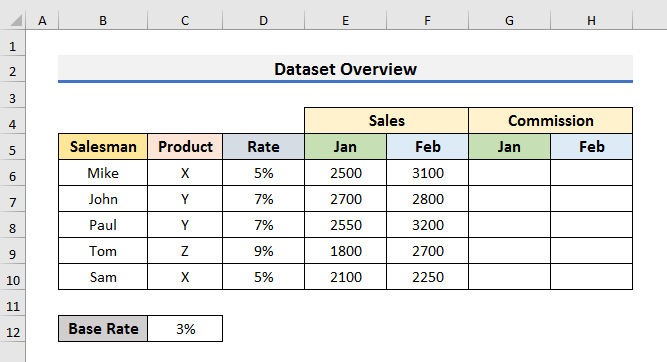
Hebu tufuate hatua zilizo hapa chini ili kujifunza tume ya mauzoformula.
STEPS:
- Mwanzoni, chagua Cell G6 na uandike fomula:
=E6*($D6+$C$12) 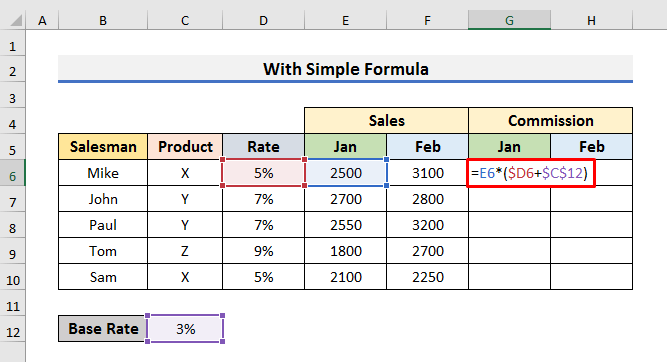
Hapa, fomula ya jumla inaweza kuandikwa kama:
=Kiasi cha Mauzo*(Kiwango cha Tume+Kiwango cha Msingi)
Katika fomula, tumefunga Kiini C12 kwa kutumia dola ($) saini mbele ya safu wima faharasa na safu ya safu . Pia, ilifunga safu ya safuwima ya Kiini D6 .
- Pili, bonyeza Ingiza na uburute Nchi ya Kujaza 2>chini ili upate kamisheni ya mauzo ya Januari .
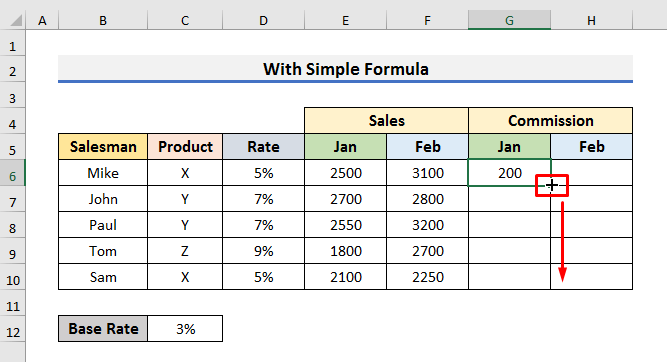
- Tatu, buruta Nchi ya Kujaza kulia ili kupata mauzo ya Februari .
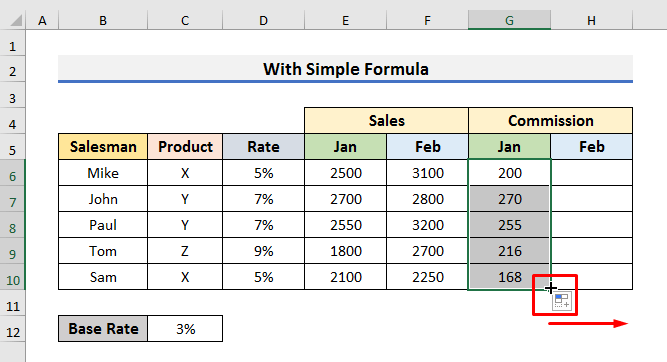
- Baada ya hapo, utapata tume ya mauzo ya Januari na Februari pamoja.
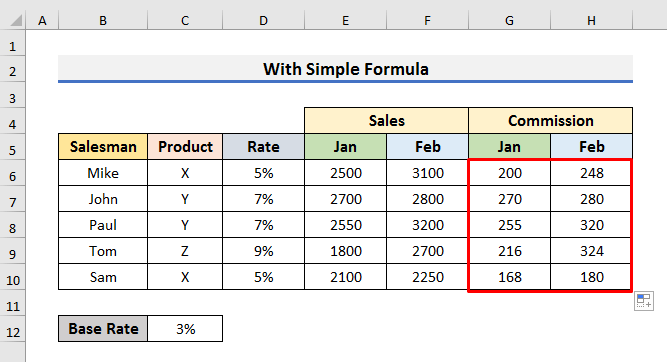
- Sasa, ikiwa tuna Kipengele cha Bonasi kwa kila mwezi, basi, tunahitaji kuizidisha kwa fomula iliyotangulia.
- Kwa hivyo, unahitaji kutumia fomula iliyo hapa chini katika Kiini G6 :
=E6*($D6+$C$12)*G$12 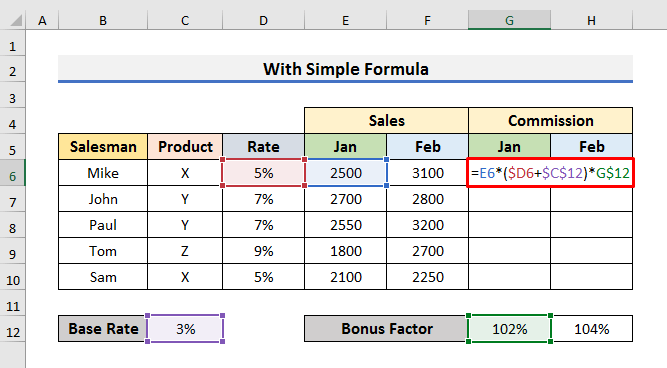
Hapa, tumezidisha kipengele cha bonasi. Katika fomula, tumefunga alama ya safu ya Kiini G12 kwa kutumia alama ya dola ($) .
- Katika alama hatua inayofuata, gonga Ingiza na uburute Nchi ya Kujaza kulia ili kunakili fomula.
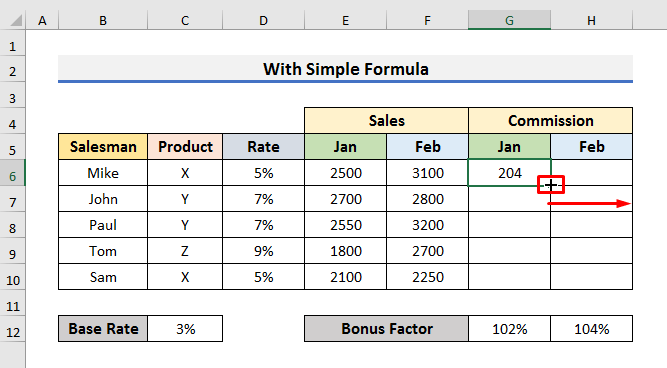
- Tena , tumia Nchi ya Kujaza chini.
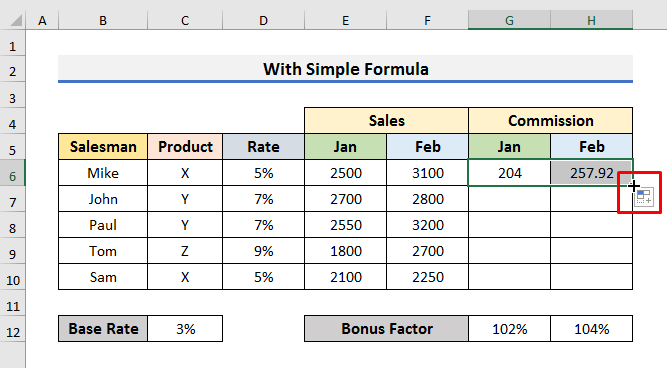
- Mwishowe, weweitaona tume ya mauzo kwa miezi miwili.
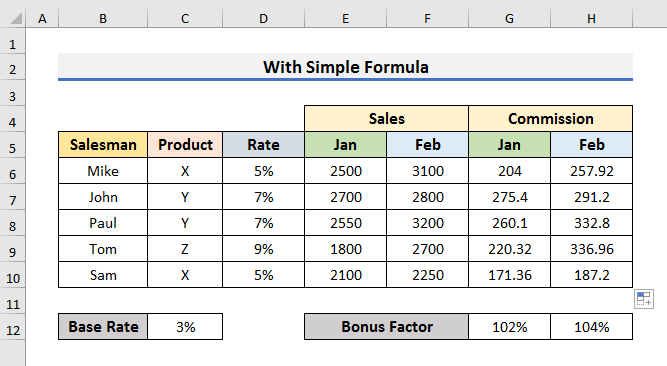
Soma Zaidi: Jinsi ya Kukokotoa Bonasi katika Excel (Njia 5 Muhimu )
2. Kuchanganya Kazi za IF na VLOOKUP ili Kukokotoa Tume ya Mauzo
Tunaweza kuchanganya shughuli za IF na VLOOKUP kukokotoa tume ya mauzo katika Excel. Tutatumia kitendakazi cha IF kujaribu mantiki na kitendaji cha VLOOKUP kutafuta viwango vya tume katika jedwali. Hapa, tutatumia mkusanyiko wa data ambao una taarifa kuhusu kiasi cha Mauzo na Lengwa ya baadhi ya wauzaji. Ikiwa muuzaji atafanikisha au sawa na Lengo, basi atapata kamisheni. Vinginevyo, hatapata tume yoyote. Pia, kila daraja ina viwango tofauti vya kamisheni.
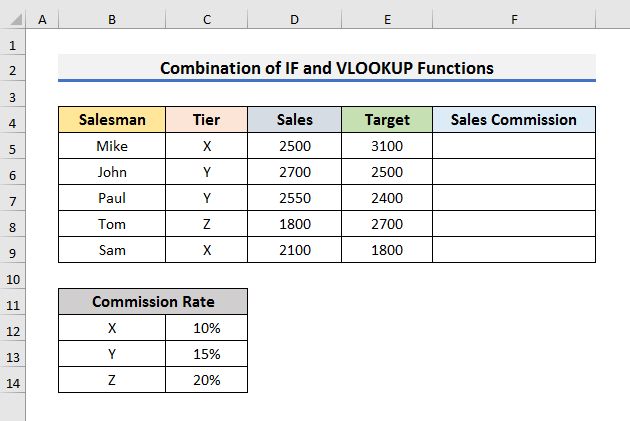
Hebu tuchunguze hatua ili kujua jinsi tunavyoweza kutumia mchanganyiko wa IF na VLOOKUP hufanya kazi za kukokotoa kamisheni ya mauzo.
HATUA:
- Kwanza kabisa, chagua Kiini F5 na uandike fomula :
=IF(D5>=E5,VLOOKUP(C5,$B$12:$C$14,2,FALSE)*D5,"Target Not Filled") 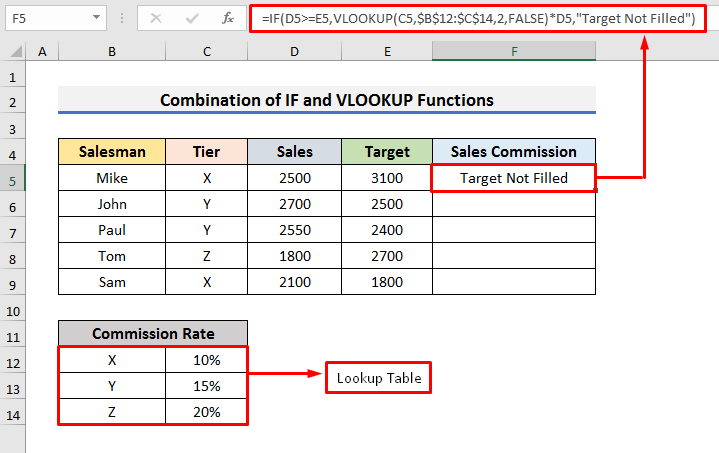
Katika fomula,
- Mantiki ni D5>=E5 . Hiyo inamaanisha kuwa kiasi cha Mauzo kitalazimika kuwa kikubwa kuliko au sawa na kiasi cha Lengwa .
- Hoja ya pili ya fomula ni VLOOKUP(C5, $B$12:$C$14,2,FALSE)*D5 . Inamaanisha ikiwa kiasi cha Mauzo ni kikubwa kuliko au sawa na kiwango cha Lengwa , basi fomula itatafuta Kiwango cha Tume. ya daraja X katika Jedwali la Kutafuta na kuizidisha kwa kiasi cha Mauzo .
- Na, ikiwa muuzaji atashindwa kufikia kiasi cha Lengo , kisha itaonyesha Lengo Halijajazwa .
- Baada ya hapo, bonyeza Ingiza na uburute chini Nchi ya Kujaza .
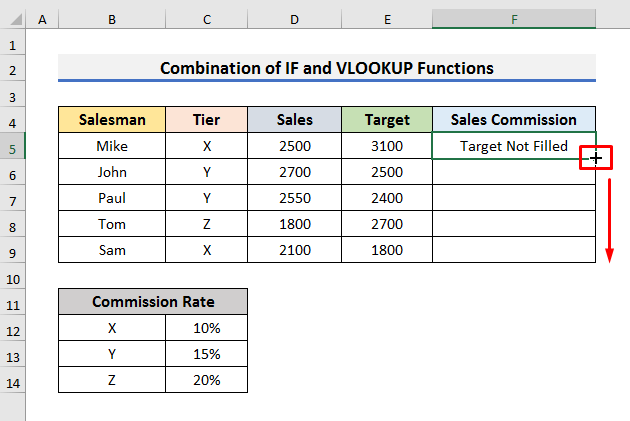
- Mwishowe, utaona matokeo kama picha hapa chini.
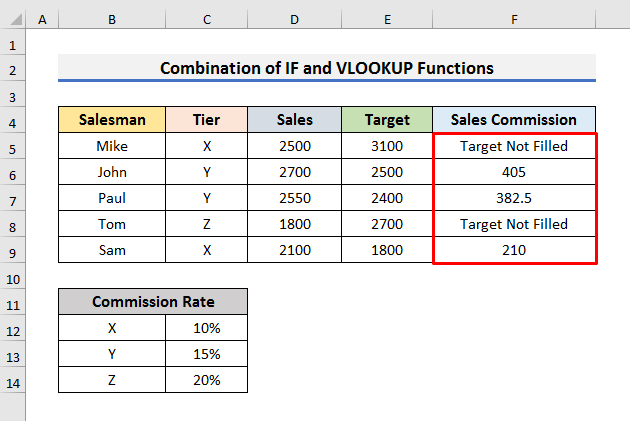
Soma Zaidi: Mfumo wa Excel wa Kukokotoa Tume ya Mizani ya Kutelezesha (Mifano 5 Inayofaa)
3. Tekeleza Nested Excel IF Jukumu la Kuunda Mfumo wa Kuamua Tume ya Mauzo
Njia nyingine ya kukokotoa kamisheni ya mauzo ni kutumia kitendakazi cha IF kilichowekwa katika Excel. Kitendakazi kilichoainishwa kwa ujumla huonyesha matumizi ya chaguo za kukokotoa ndani ya chaguo za kukokotoa nyingine. Ili kuelezea mbinu, tutatumia mkusanyiko tofauti wa data. Katika mkusanyiko wa data, unaweza kuona Mauzo kiasi cha Mike , John , na Tom . Kila muuzaji hupokea kiwango cha kamisheni tofauti. Jedwali la Kiwango cha Tume linatumika hapa ili kuonyesha kiwango cha kamisheni. Hatutatumia ndani ya fomula. Itarahisisha fomula.
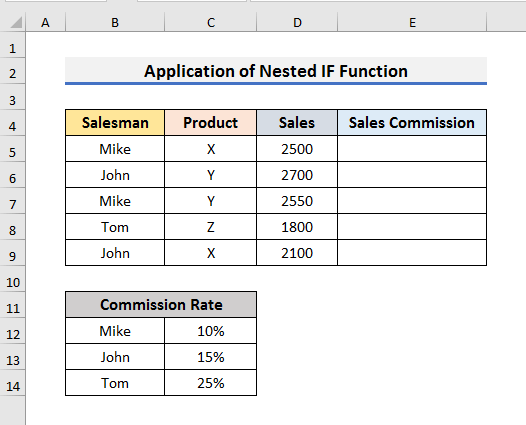
Hebu tuzingatie hatua zilizo hapa chini ili kujua zaidi.
HATUA:
- Kwanza, andika fomula Cell E5 :
=IF(B5="Mike",(D5*0.1),IF(B5="John",(D5*0.15),IF(B5="Tom",(D5*0.25)))) 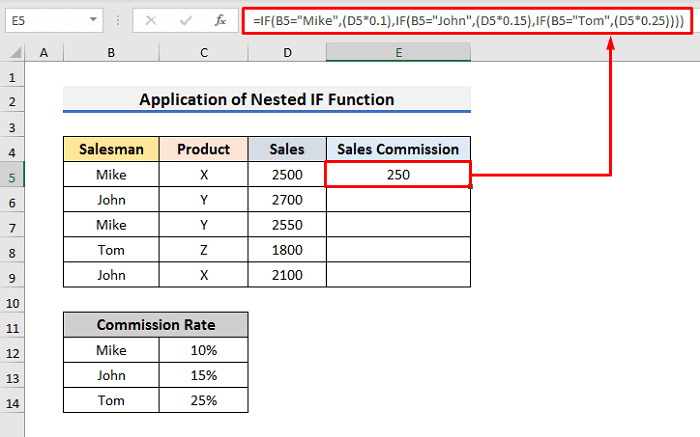
Hapa,
- Kama Cell B5 ni Mike , basi Cell D5 itazidishwa kwa Cell D5 1>0. 1 .Kwa sababu kiwango cha kamisheni kwa Mike ni 10 %.
- Kama ni John basi kitazidishwa na 0. 15 .
- Vinginevyo, itazidishwa kwa 0. 25 .
- Katika hatua ya pili, buruta Nchi ya Kujaza chini.
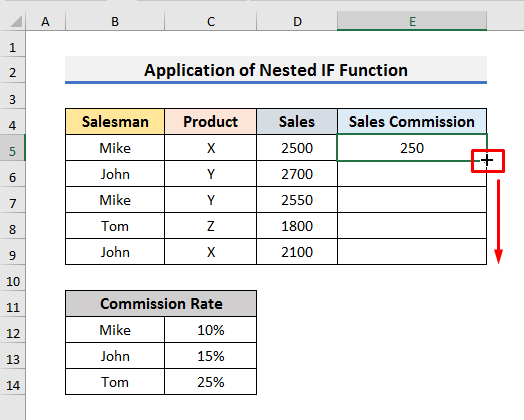
- Baada ya hapo, utaona tume ya mauzo kama kwenye picha hapa chini.
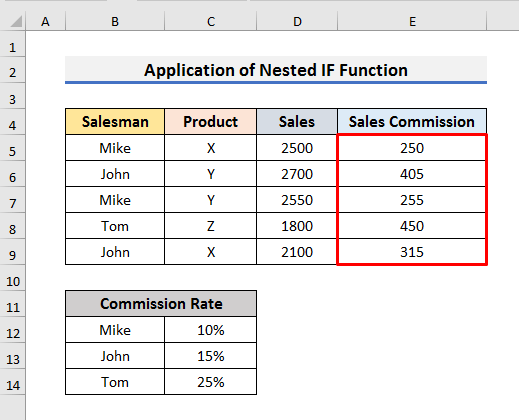
- Ili kukokotoa jumla ya tume ya mauzo kwa urahisi, tunaweza kutumia usaidizi wa Jedwali la Egemeo kipengele.
- Kwa madhumuni hayo, chagua mkusanyiko wa data.
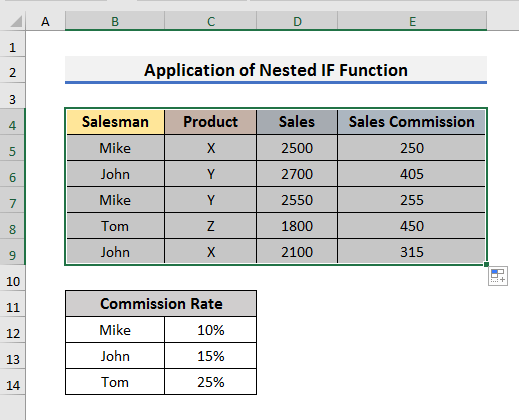
- Kisha, nenda kwenye kichupo cha Ingiza na ubofye kwenye PivotTable .
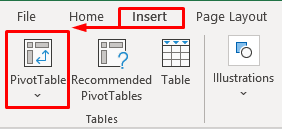
- Sanduku la ujumbe litatokea.
- Bofya Sawa kuendelea.
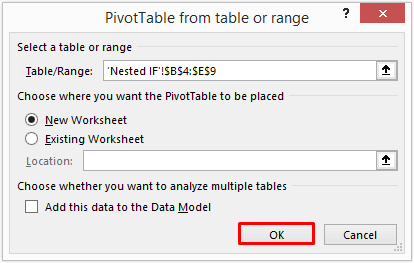
- Papo hapo, laha mpya itaonekana.
- Utapata Sehemu za Jedwali la Pivot upande wa kulia wa kitabu cha kazi cha excel.
- Chagua Muuzaji na Tume ya Mauzo kutoka hapo.
- The Muuzaji 2>itakuwa katika sehemu ya 'Safu ' na Tume ya Mauzo itakuwa katika sehemu ya 'Thamani '.
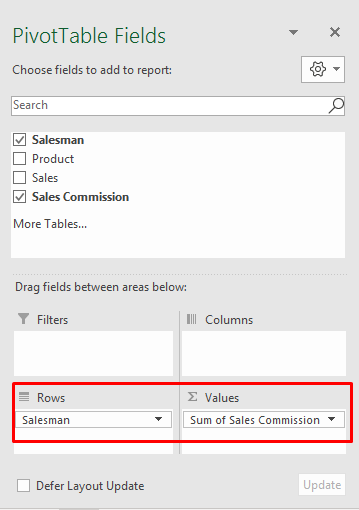
- Baada ya kuzichagua, utazichagua. tazama Jumla ya Tume ya Mauzo katika laha mpya.
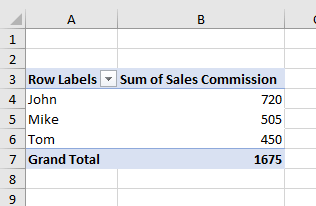
- Vile vile, unaweza kuongeza Mauzo kutoka PivotTable Fields ili kupata jumla ya mauzo.
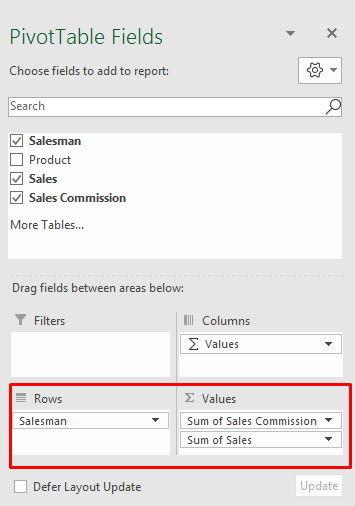
- Mwishowe, utaona jumla ya zote mbili. Tume ya Mauzo na Mauzo kiasi.
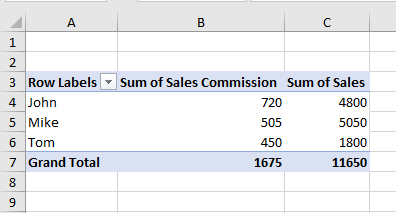
Mambo ya Kukumbuka
Kuna baadhi ya mambo unayohitaji kukumbuka unapojaribu kukokotoa fomula ya tume ya mauzo katika Excel.
- Katika Njia-1 , tumia rejeleo kamili la seli kwa uangalifu. Kwa sababu usipofanya hivyo, basi fomula haitafanya kazi ipasavyo.
- Katika Njia-2 , funga Jedwali la Kutafuta . Vinginevyo, unaweza kupata hitilafu tofauti.
- Kuwa makini zaidi unapotumia Nested IF formula katika Method-3 . Kwa sababu inakuwa ndefu na ngumu kuweka mabano kwa usahihi.
Hitimisho
Katika makala haya, tumeonyesha 3 njia rahisi za Kukokotoa Mauzo. Mfumo wa Tume katika Excel . Natumaini makala hii itakusaidia kufanya kazi zako kwa urahisi. Aidha, tumejadili pia mbinu ya kukokotoa jumla ya kamisheni ya mauzo katika Njia-3 . Zaidi ya hayo, tumeongeza pia kitabu cha mazoezi mwanzoni mwa makala. Ili kupima ujuzi wako, unaweza kuipakua ili kufanya mazoezi. Tembelea tovuti ya ExcelWIKI kwa makala zaidi kama haya. Mwisho wa yote, ikiwa una mapendekezo au maswali, jisikie huru kuuliza katika sehemu ya maoni hapa chini.

